|
Chinalady

Dieses Tutorial
wurde
von mir Romana
geschrieben, es darf
nicht kopiert werden und
auf
anderen
Seiten zum
download angeboten
werden.
Jegliche Ähnlichkeit ist
rein zufällig.
Ich habe es mit Corel 12 geschrieben, geht aber
sicher mit den anderen
auch.
Ihr benötigt eine
Haupttube und eine
Landschaftstube
Filter - Unlimited 2.0 -
Tramages -
Two the Line
Filter - Unlimited 2.0 -
Edges Squares
Filter - Unlimited 2.0 -
Andrews Filter 30 -
Fours Times To
Grid
Hast du alles dann
fangen wir an.
1.)
Öffne ein neues transparentes Bild von
700 x 700
Suche dir 2 schöne Farben aus deiner
Tube
Ich hab als Vordergrundfarbe dunkel
#01A1D9
Und als Hintergrundfarbe die helle Farbe
#D1FDFF
Bei
der Vordergrundfarbe hab ich noch diesen
Farbverlauf erstellt

2.)
Fülle dein leeres Blatt mit dem
Farbverlauf
Effekte - Reflektionseffekte -
Kaleidoskop mit dieser Einstellung
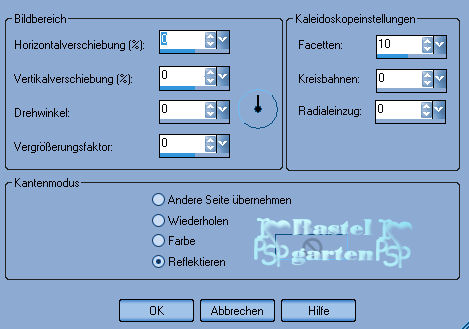
3.)
Effekte - Textureffekte - Textur deiner
Wahl mit dieser Einstellung
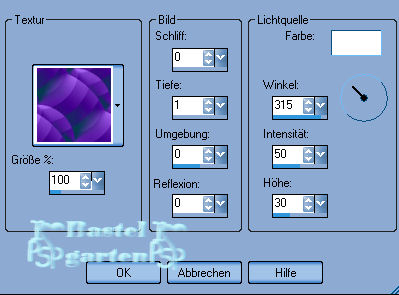
4.)
Ebene - neue Rasterebene
Auswahlwerkzeug - benutzerdefinierte
Auswahl mit dieser Einstellung
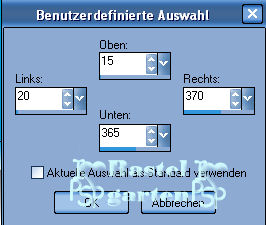
Fülle diese mit deiner dunklen
Vordergrundfarbe
5.)
Auswahl umkehren
Effekte - 3D Effekte - Schlagschatten
mit dieser Einstellung
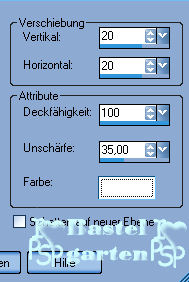
Und
noch mit dieser Einstellung
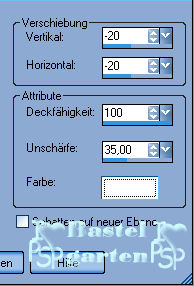
Auswahl umkehren
6.)
Effekte - Filter - Unlimited 2.0 -
Tramages - Two The Line
mit
dieser Einstellung
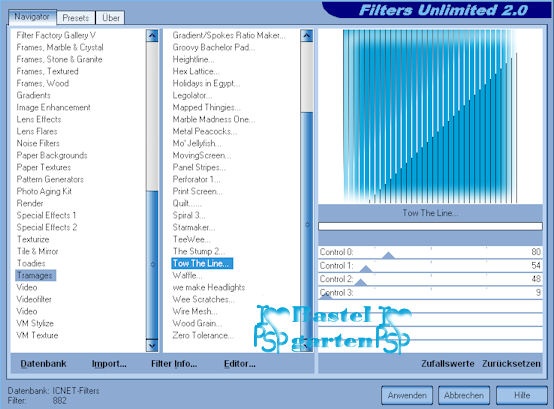
7.)
Effekte - Filter - Unlimited 2.0 - Edges
Squres - Squres Edge mit dieser
Einstellung
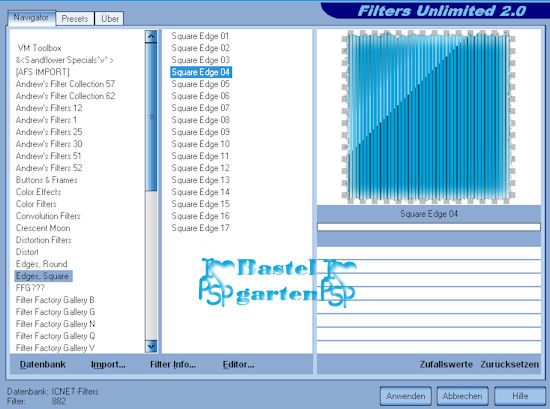
Auswahl aufheben
8.)
Ebene - neue Rasterebene
Auswahlwerkzeug - benutzerdefinierte
Auswahl mit dieser Einstellung
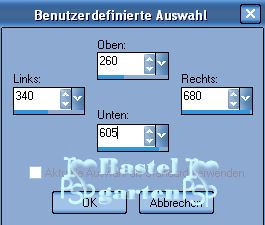
Fülle diese mit der dunklen
Vordergrundfarbe
Wiederhole nun die Schritte von 5
- 6 - 7
9.)
Ebene - neue Rasterebene
Auswahlwerkzeug - benutzerdefinierte
Auswahl mit dieser Einstellung
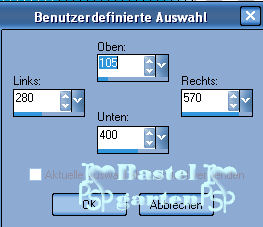
Fülle diese mit der dunklen
Vordergrundfarbe
Wiederhole nun die Schritte von 5
- 6 - 7
10.)
Ebene - neue Rasterebene
Auswahlwerkzeug - benutzerdefinierte
Auswahl mit dieser Einstellung
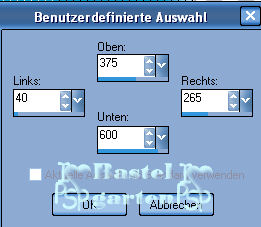
Fülle diese mit der dunklen
Vordergrundfarbe
Wiederhole nun die Schritte von 5
- 6 - 7
11.)
Ebene - neue Rasterebene
Auswahlwerkzeug - benutzerdefinierte
Auswahl mit dieser Einstellung
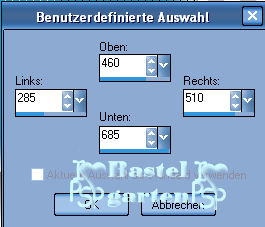
Fülle diese mit der dunklen
Vordergrundfarbe
Wiederhole nun die Schritte von 5
- 6 - 7
12.)
Nun
sieht das ganze so aus ( Hab den
Hintergrund ausgeschaltet das man es
besser sieht )
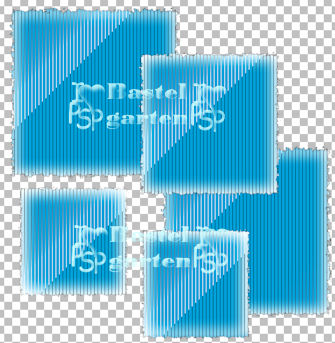
Schalte du nun auch den Hintergrund aus
In
dem du auf das Auge klickst
Anderen Ebenen sichtbar zusammenfassen
13.)
Auswahl - alles Auswählen - Auswahl frei
- Nicht frei
Ebene - neue Rasterebene
Aktiviere deine Landschaftstube -
Kopieren - Einfügen in eine Auswahl
Stelle den Mischmodus auf Helligkeit (L)
Und
die Sichtbarkeit dieser Ebenen auf 40
Auswahl aufheben
Ebenen nach unten zusammenfassen
14.)
Effekte - 3D Effekte - Schlagschatten
mit dieser Einstellung
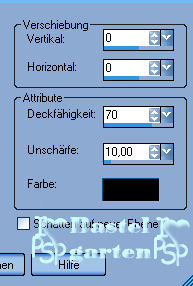
15.)
Aktiviere nun deine Haupttube - Kopieren
- Einfügen als neue Ebene
verschiebe sie an die rechte Seite des
Bildes
Effekte - 3D Effekte - Schlagschatten
wie aus Punkt 14
Allerdings die Unschärfe auf 22
16.)
Schalte nun die Hintergrundebene wieder
ein
Indem du wieder auf das Auge klickst
17.)
Textwerkzeug - Schreib deinen Namen oder
benenne dein Bild
oder verwende dein Wasserzeichen
18.)
Bild - Rand hinzufügen von 2 Pixel in
der Farbe #01A1D9
Bild - Rand hinzufügen von 2 Pixel in
der Farbe #D1FDFF
Bild - Rand hinzufügen von 2 Pixel in
der Farbe #01A1D9
19.)
Bild - Rand hinzufügen von 20 Pixel in
der Farbe #D1FDFF
Markiere diesen mit deinen Zauberstab
Effekte - Filter - Andrews -Filter 30
- Fours Times To Grid
Mit
dieser Einstellung
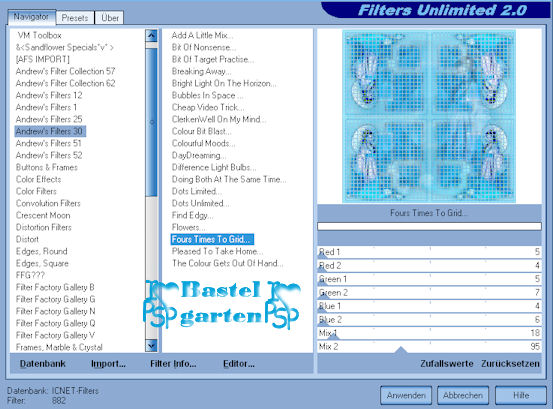
Auswahl aufheben
20.)
Bild - Rand hinzufügen von 2 Pixel in
der Farbe #01A1D9
Bild - Rand hinzufügen von 2 Pixel in
der Farbe #D1FDFF
Bild - Rand hinzufügen von 2 Pixel in
der Farbe #01A1D9
Nun kannst du dein
Signtag als JPG- Datei Abspeichern.
Du hast es geschafft und
du bist jetzt fertig .
Ich hoffe dir hat das Tutorial genauso viel Spaß
gemacht
wie mir es zu schreiben.
Dankeschön fürs
nachbasteln.
Die Tutorials werden hier
getestet

Home
Design by
Romana |